
gpedit.msc
- 软件授权: 免费软件
- 软件类型: 国产软件
- 软件语言: 简体中文
- 更新时间: 2024-02-19
- 软件评分:
- 软件大小: 80KB
- 应用平台: WinAll
gpedit.msc官方版是Windows操作系统中的策略编辑器管理工具。gpedit.msc官方版允许管理员通过集中配置来管理计算机、用户以及整个组织的设置。gpedit.msc官方版能够帮助他们简化管理流程,提高管理效率,确保系统安全和稳定。
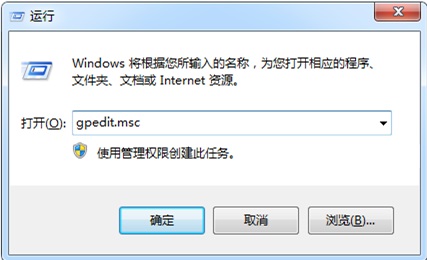
gpedit.msc基本简介
gpedit.msc是一款基于Windows系统中自带的重要组策略文件,用于打开windows系统组策略的命令程序,缺少它系统会弹出“Gpedit.msc找不到”、“Gpedit.msc打不开”。gpedit.msc能够帮助用户解决日常遇到的组策略打不开或者注册列表打不开等问题。
gpedit.msc软件特色
gpedit.msc是Microsoft Windows系统管理员为用户和计算机定义并控制程序、网络资源及操作系统行为的主要工具。通过使用组策略可以设置各种软件、计算机和用户策略。
gpedit.msc使用说明
方法一:运行命令打开。
按win+r键盘组合键打开“运行”,在运行框中输入 “gpedit.msc ”,点击确定。
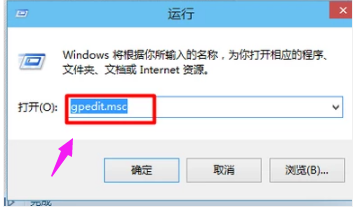
组策略编辑器打开了。
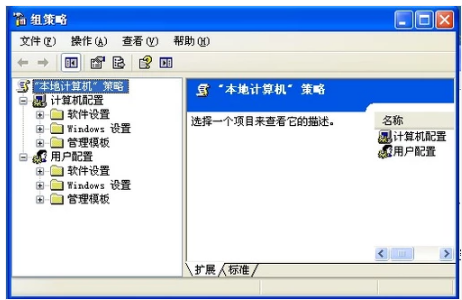
方法二:电脑搜索打开。
点击win10的“开始”菜单,在搜索框里输入“组策略”。
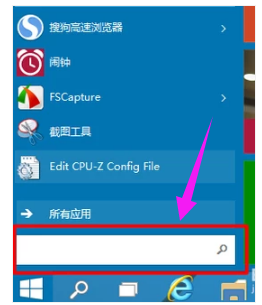
在搜索结果里直接点击即可。
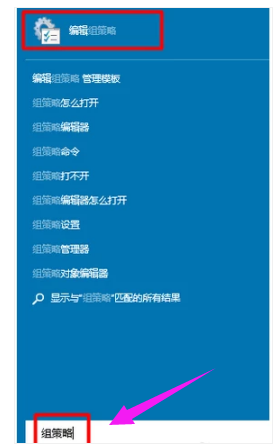
组策略编辑器同样打开了。
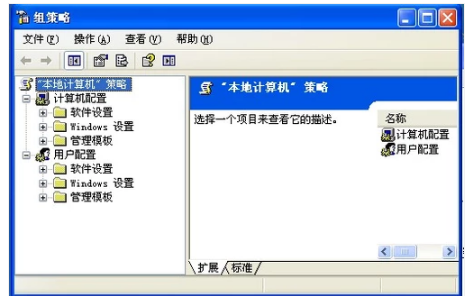
最近更新
-
 Dism++系统精简工具 64位最新版10.1.1002.2
Dism++系统精简工具 64位最新版10.1.1002.2
-
 AppvIsvSubsystems64.dll 官方版5.152.13.0
AppvIsvSubsystems64.dll 官方版5.152.13.0
-
 oo2core_8_win64.dll 官方版
oo2core_8_win64.dll 官方版
-
 手机模拟大师 官方版 v7.3.3592.2470
手机模拟大师 官方版 v7.3.3592.2470
-
 windows server 2003 简体中文企业版
windows server 2003 简体中文企业版
-
 api-ms-win-downlevel-kernel32-l2-1-0.dll 官方版
api-ms-win-downlevel-kernel32-l2-1-0.dll 官方版
-
 联想电源管理软件(Lenovo Energy Management) 官方版3.0.3.7
联想电源管理软件(Lenovo Energy Management) 官方版3.0.3.7
-
 Gridinsoft CHM Editor(电子书工具) v2.0.3.1 正式版
Gridinsoft CHM Editor(电子书工具) v2.0.3.1 正式版
-
 Logitech Connect Utility 官方版v2.30.9
Logitech Connect Utility 官方版v2.30.9
-
 云净装机大师 官方版 v2.0.0.46
云净装机大师 官方版 v2.0.0.46
-
 balena Etcher 官方版 v2.1.2
balena Etcher 官方版 v2.1.2
-
 xgameruntime.dll 官方版
xgameruntime.dll 官方版


























 苏公网安备32032202000432
苏公网安备32032202000432